Come utilizzare l’autenticazione a due fattori in GetResponse?
Dal 7 dicembre 2023 almeno un metodo di autenticazione a due fattori è obbligatorio in tutti i conti e sottoconti
Proteggi il tuo account da accessi non autorizzati. Utilizza l’autenticazione a due fattori per richiedere che un codice di verifica ti venga inviato via e-mail, sul tuo dispositivo mobile tramite un’applicazione di autenticazione o l’applicazione GetResponse, oppure tramite un messaggio di testo sul tuo telefono. 
Per gli accessi da dispositivi non riconosciuti è attivata l’autenticazione obbligatoria. Puoi sempre aggiungere un nuovo dispositivo attendibile per poter accedere da esso senza la necessità di un’autenticazione aggiuntiva.
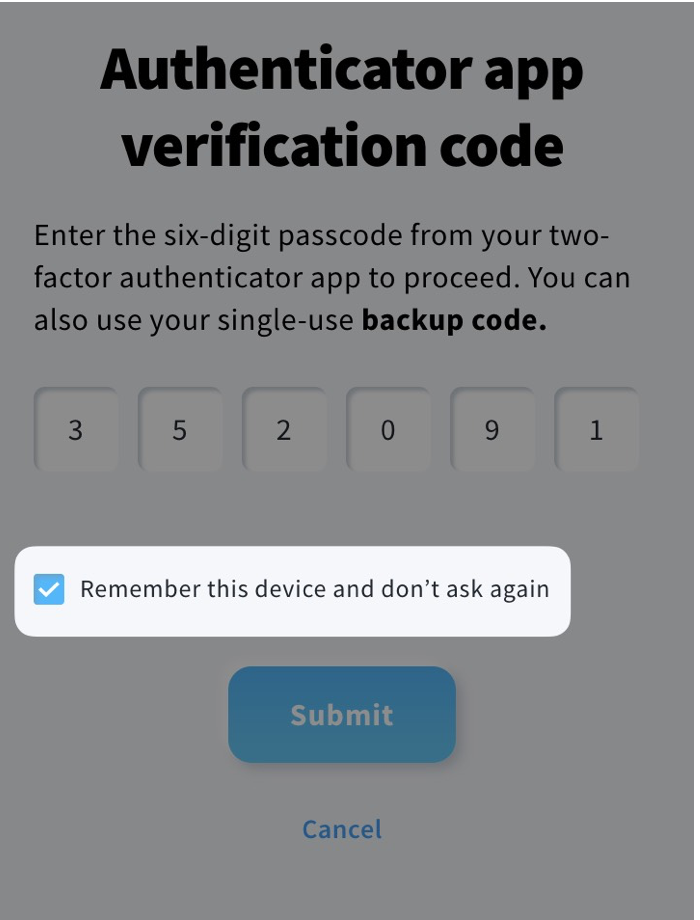
Dovrai scaricare un’app di autenticazione che ti permetta di generare codici monouso, come Google Authenticator, Microsoft Authenticator. Qui puoi trovare alcuni esempi.
Come faccio a impostare l’autenticazione a due fattori via app
Per impostare l’autenticazione a due fattori:
- Vai su Profilo
- Seleziona Gestisci account.
- Apri la scheda Autenticazione a due fattori.
- Abilita l’autenticazione a due fattori, cliccando sull’interruttore accanto a Verifica app di autenticazione.
- Scarica un’app di autenticazione a due fattori sul tuo cellulare da Google store o da App store.
- Apri l’app e scansiona il codice QR o inserisci il codice a mano.
- Inserisci il codice di 6 caratteri dall’app di autenticazione per completare la configurazione.
- Salva il codice di backup in un luogo sicuro nel caso in cui perdessi l’accesso all’app di autenticazione o al tuo cellulare.
- Clicca su Completa l’impostazione.
Come impostare l’autenticazione a due fattori tramite l’app GetResponse
- Scarica l’App GetResponse dal Google Play Store o dall’Apple App Store sul tuo cellulare e accedi con le tue credenziali GetResponse.
- Sul tuo computer, accedi a GetResponse e vai sull’icona del profilo.
- Seleziona Gestione account.
- Apri la scheda Autenticazione a due fattori.
- Attiva l’autenticazione a due fattori cliccando sull’interruttore accanto alla voce Verifica dell’app GetResponse.
- Scansiona il codice QR apparso sullo schermo con la fotocamera del tuo telefono che ti chiederà di aprire l’app GetResponse.
- Associa il dispositivo all’app GetResponse.

Come impostare l’autenticazione a due fattori tramite sms
- Vai all’icona del profilo.
- Seleziona Gestisci account.
- Apri la scheda Autenticazione a due fattori.
- Abilita l’autenticazione a due fattori facendo clic sull’interruttore accanto a Verifica tramite messaggio di testo.
- Inserisci un numero di cellulare che desideri utilizzare per l’autenticazione a due fattori.
- Fai clic sul pulsante Invia codice di verifica per ricevere un codice di verifica in un messaggio di testo.
- Inserisci il codice di 6 cifre dal messaggio di testo per completare la configurazione.
- Salva un codice di backup in un luogo sicuro nel caso in cui perdi l’accesso al tuo telefono cellulare.
- Fai clic su Configurazione completata.
Come impostare l’autenticazione a due fattori tramite e-mail
- Vai all’icona del profilo.
- Seleziona Gestisci account.
- Apri la scheda Autenticazione a due fattori.
- Abilita l’autenticazione a due fattori facendo clic sull’interruttore accanto a Verifica e-mail. I codici verranno inviati all’indirizzo email di accesso al tuo account.
- Fai clic sul pulsante Invia codice di verifica per ricevere un codice di verifica via e-mail.
- Inserisci il codice di 6 cifre ricevuto dall’e-mail per completare la configurazione.
- Salva un codice di backup in un luogo sicuro nel caso in cui perdi l’accesso alla tua casella di posta.
- Fai clic su Configurazione completata.
Come accedere utilizzando l’autenticazione a due fattori
- Vai su https://app.getresponse.com/login
- Fornisci l’indirizzo email e la password del tuo account e fai clic su Accedi.
- Fornisci il codice di 6 cifre contenuto nell’e-mail, nell’app di autenticazione, nel messaggio di testo o nel codice di backup.
- Fai clic su Invia.
Come utilizzare più metodi di autenticazione a due fattori
Quando aggiungi ulteriori metodi di autenticazione, puoi utilizzarne uno come metodo principale e gli altri come metodi di backup. Il metodo principale può essere modificato nella casella di selezione. Se non imposti un metodo preferito, l’autenticazione tramite e-mail verrà selezionata come predefinita.
Come disabilitare un metodo di autenticazione a due fattori
- Vai all’icona del profilo.
- Seleziona Gestisci account.
- Apri la scheda Autenticazione a due fattori.
- Disattiva il metodo di autenticazione a due fattori facendo clic sull’interruttore.
- Conferma di voler disabilitare il metodo di autenticazione facendo clic su Sì, disabilitalo.
Nota: deve rimanere attiva almeno un’autenticazione a due fattori. Solo il metodo non primario può essere disabilitato. Se desideri disattivare il metodo di autenticazione principale, seleziona prima un altro metodo come predefinito.
Come i sub-utenti del mio account possono usare l’autenticazione a due fattori
L’autenticazione a due fattori via e-mail è abilitata automaticamente per tutti gli utenti del tuo account.
Gli utenti possono abilitare ulteriori metodi di autenticazione per i propri account secondari seguendo i processi sopra descritti.
Cosa succede quando perdo l’accesso al mio cellulare o all’account di autenticazione
Se perdi l’accesso all’app di autenticazione sul tuo cellulare, puoi sempre usare il codice di backup, fornito quando avevi impostato l’autenticazione per la prima volta.
Se non ce l’hai, devi contattare la nostra Assistenza Clienti per chiedere un nuovo codice di backup.
Cosa succede quando un sub-utente perde l’accesso al suo cellulare o all’account di autenticazione
Sarain in grado di generare un codice backup per loro. Per farlo:
- Vai su Mio account.
- Seleziona Team.
- Clicca su Gestisci utenti.
- Clicca su tre punti orizzontali (azione) e clicca su Genera codice backup.
Come faccio a generare un codice backup se sono l’utente
Se perdi il tuo codice backup, o se l’hai già usato, puoi generarne uno nuovo.
- Vai su Mio account.
- Seleziona Gestisci account.
- Apri la scheda Autenticazione a due fattori.
- Clicca su Reset.
- Segui i passaggi di installazione e copia il codice di backup.




